如何使用PS制作立体浮雕文字?
设·集合小编 发布时间:2023-02-15 14:05:57 396次最后更新:2024-03-08 10:27:43
PS是十分强大的图像制作软件,你知道如何通过它快速制作立体化浮雕文字么?下面就通过以下步骤,带大家快速学习一下制作的技巧,希望本文内容能够给大家带来帮助。

工具/软件
硬件型号:华为笔记本电脑MateBook 14s
系统版本:Windows7
所需软件:PS CS6
一、创建文档
第1步
通过执行命令:“文件>新建”,快速创建一个新的文档。

第2步
设定文档的尺寸为:500×500,分辨率大小为:72像素/英寸。
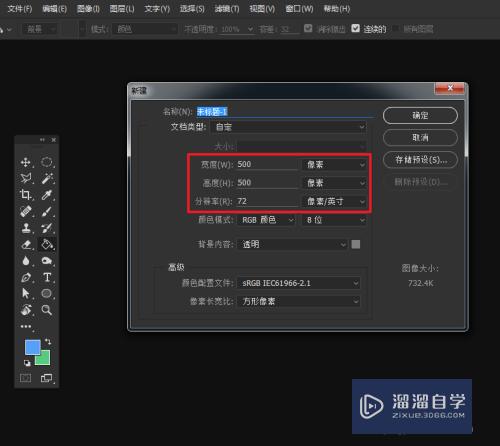
二、创建文本并添加斜面浮雕
第1步
使用文本工具,在画布空白区域创建文本,调整文本的颜色为深绿色(#078040)。
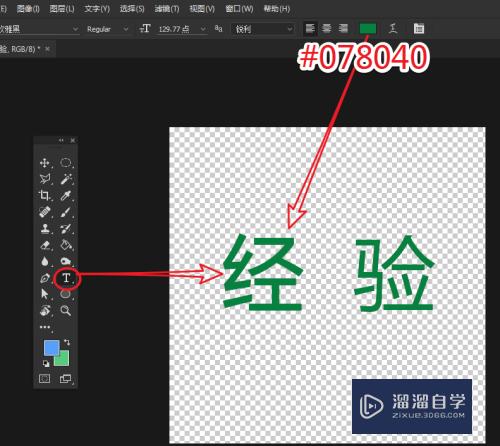
第2步
选择文本图层,单击下方的“添加图层样式”按钮。
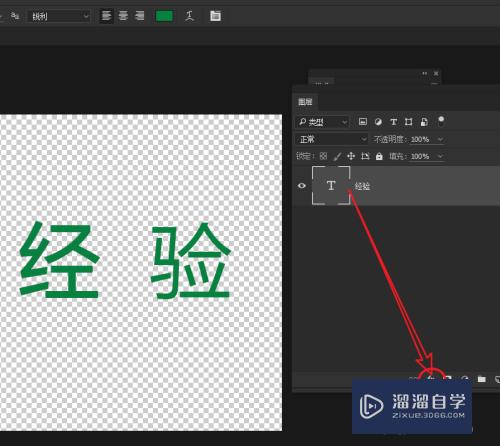
第3步
在弹出的菜单列表中选择“斜面与浮雕”,为文本添加斜面与浮雕样式。
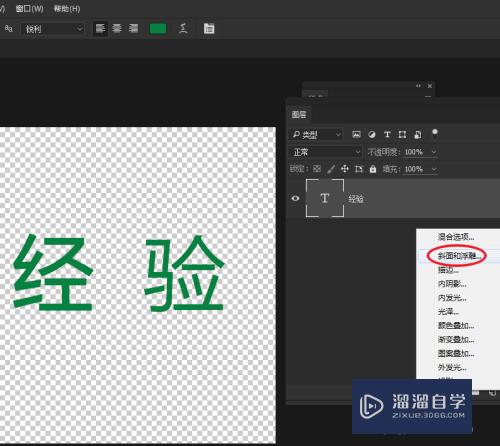
三、调整浮雕效果
第1步
在弹出的样式面板,将默认的样式更改为:浮雕效果。
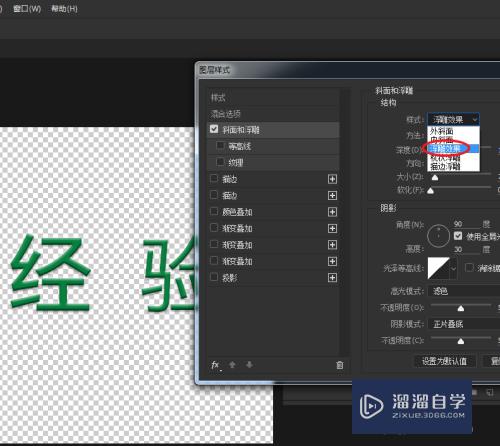
第2步
调整浮雕的参数,完成最终效果。
参数属性:请参考下图调整,调整自己最满意的结果即可!

- 上一篇:怎么用PS快速去除黑眼圈?
- 下一篇:PS怎么隐藏参考线快捷键?
相关文章
广告位


评论列表